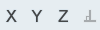변위 구속조건
변위 구속조건을 모델에 적용해서 원하는 위치 및 방향의 휨을 제한할 수 있습니다.

아래 이미지와 같이 변위를 단방향 또는 모든 방향으로 제한할 수 있습니다. 단방향의 변위 구속조건은 상위 경계, 하위 경계 또는 두 가지 모두가 될 수 있습니다.
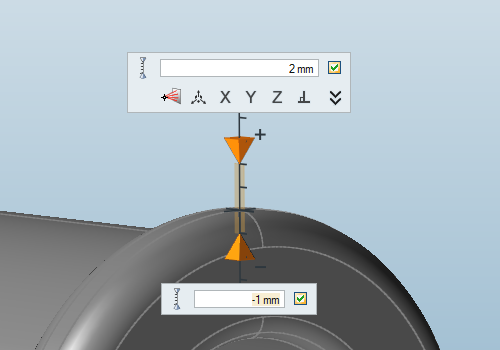
상위 경계 및 하위 경계의 단방향 변위 구속조건
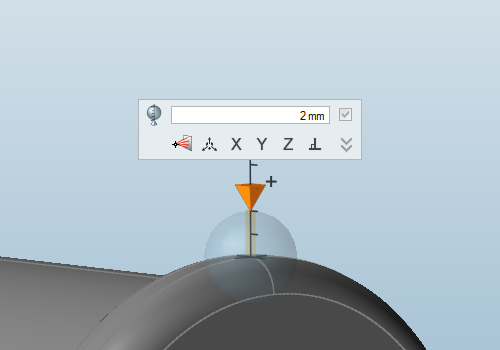
모든 방향 변위 구속조건
모든 방향으로 변위 구속조건 적용
- 변위 구속조건은 비-디자인 영역에만 적용되어야 합니다.
- 그러나 최적화를 위해 단일 구속조건으로 사용될 수 있지만 응력 구속조건과 함께 변위 구속조건을 사용하도록 권장합니다.
- 오른쪽 클릭 컨텍스트 메뉴를 사용하여 로드 케이스에서 변위 구속조건을 포함 또는 제외하십시오.
단방향으로 변위 구속조건 적용
- 변위 구속조건은 비-디자인 영역에만 적용되어야 합니다.
- 그러나 최적화를 위해 단일 구속조건으로 사용될 수 있지만 응력 구속조건과 함께 변위 구속조건을 사용하도록 권장합니다.
- 오른쪽 클릭 컨텍스트 메뉴를 사용하여 로드 케이스에서 변위 구속조건을 포함 또는 제외하십시오.
마이크로 대화 상자 옵션
변위 구속조건을 두 번 클릭해서 편집 모드로 들어가면, 마이크로 대화 상자가 열립니다.
|
|
단방향 또는 모든 방향으로 변위 구속조건을 적용합니다. |
 |
변위 구속조건에 대한 상위 경계 및/또는 하위 경계를 입력합니다. 단방향을 적용하는 경우, 확인란을 사용해서 하위 경계 및/또는 상위 경계를 사용할 것인지 여부를 정의합니다. |
|
|
아이콘을 클릭하여 다중 선택 모드를 시작/종료합니다. 이 모드에서, 피처를 클릭하여 선택 항목에서 추가/제거할 수 있습니다. 이 모드 밖에서는 Ctrl 키를 누른 상태에서 클릭해야 합니다. |
|
|
이동 도구를 사용해서 변위 구속조건을 평행이동 또는 회전합니다. |
|
|
변위 구속조건을 축에 또는 면의 법선에 정렬합니다. |
|
|
클릭하고 x, y 및 z에 대한 요소 벡터를 입력해서 변위 구속조건의 방향을 조정합니다. (예를 들어, 1, 0, 0을 입력하면 양의 x 방향으로 조정됩니다.) |
FAQ: 변위 구속조건
변위 구속조건에 대해 자주 물어오는 질문의 대답을 찾아보십시오.
내 결과가 차단되는 이유는?
변위 구속조건을 사용하는 경우, 이것을 모든 주요 하중 근처에 적용하거나, 응력 구속조건과 변위 구속조건을 함께 사용해야 합니다.
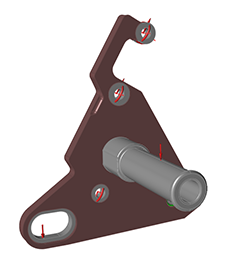
그림 1. 원래 모델
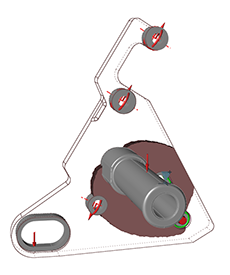
그림 2. 응력 구속조건이 없는 상태에서 발받침대에 2mm의 변위 구속조건
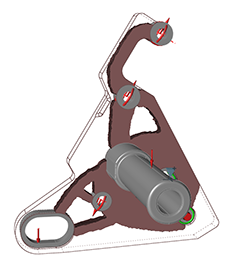
그림 3. 응력 구속조건이 있는 상태에서 발받침대에 2mm의 변위 구속조건
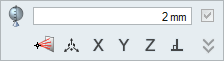
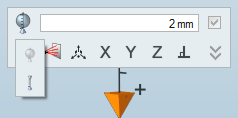
 버튼을 클릭하고 마이크로 대화 상자의 텍스트 필드에 값을 입력해서 변위 구속조건의 상위 또는 하위 경계의 크기를 변경합니다.
버튼을 클릭하고 마이크로 대화 상자의 텍스트 필드에 값을 입력해서 변위 구속조건의 상위 또는 하위 경계의 크기를 변경합니다. 을 클릭한 다음, 화살표를 클릭해서 끌어 놓거나 텍스트 상자에 정확한 값을 입력합니다.
을 클릭한 다음, 화살표를 클릭해서 끌어 놓거나 텍스트 상자에 정확한 값을 입력합니다. 버튼을 클릭해서 기본 방향으로 되돌립니다.
버튼을 클릭해서 기본 방향으로 되돌립니다.